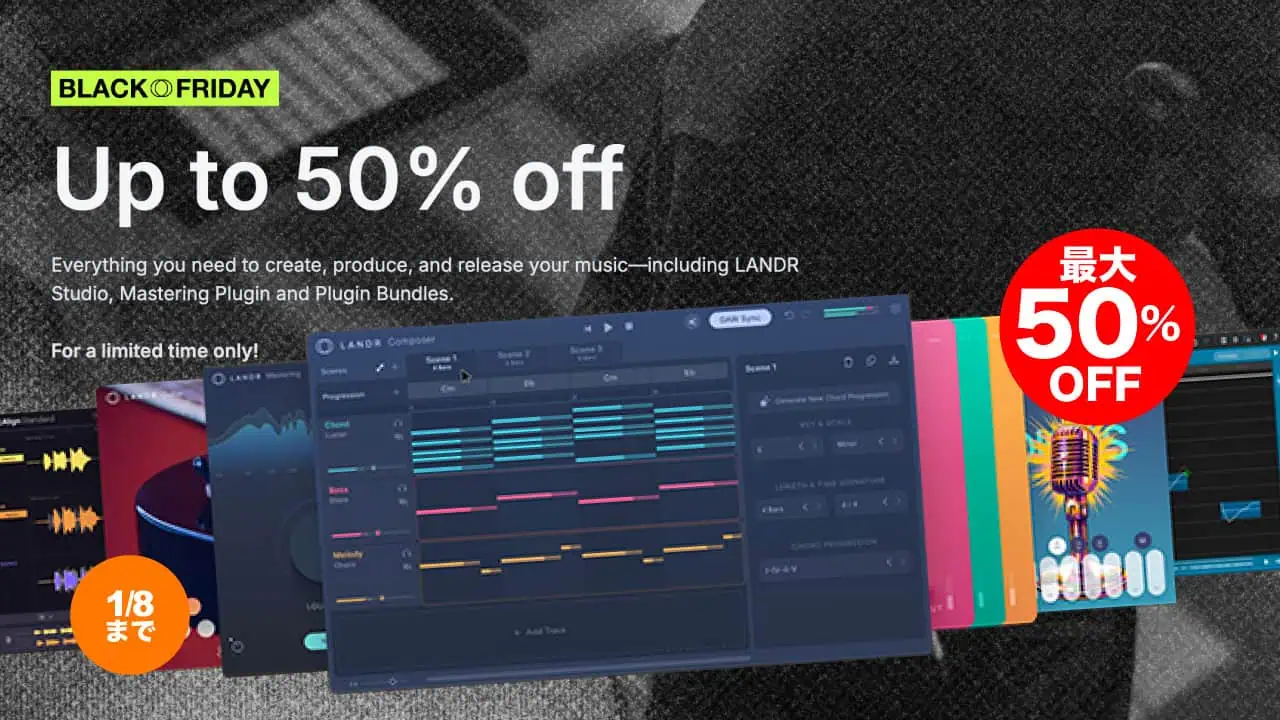Rolandが新しいDAWソフトを発表しました!その名もZenbeats!
しかしながら、
- すでにたくさんあるDAWソフトの市場に食い込めるのか?
- そもそも使うべきか?
など気になりますよね。
そんな話題沸騰のZenbeatsを実際に使ってレビューしてみました。
実際に使ってみて感じたのは、可能性を秘めたDAWだということです。スマホとPCを使ったシームレスな作曲が当たり前になるかもしれません!
この記事では、Zenbeatsを導入するメリットや注意点、簡単な使い方も解説しています。
これから導入を検討している方は、ぜひ参考にしてくださいね。
1. Zenbeatsとは?
Zenbeatsは、Roland社が提供するDAW(作曲ソフト)です。
iPhone、iPad、Android、Mac、Windowsに対応し無料で利用できます。
Rolandが独自で開発したDAWではなくアメリカの企業Open Labsを買収したことによって実現したDAWです。
最大の特徴は、iPhone、iPad、Android対応をしている点でしょう。GarageBandなどスマホ対応のDAWはありますが、Zenbeatsほど柔軟にスマホやパソコンで自由に共有できるDAWは今までなかったかもしれません。
バージョンによる主な違い・比較
| 拡張 | Free | Platform Unlock | Max Unlcok |
| 使用可能プラットフォーム | All | 1(OSごとに購入) | All |
| プリセット | 480以上 | 2,500以上 | 14,000以上 |
| ループ&サンプル素材 | 1.5GB以上 | 2.5GB | 8GB以上 |
※詳しい違いは公式の比較をご覧ください。
ローランドの名機シンセやリズムマシンなどのプラグインが使用できる「Roland Cloud」に登録することでMax Unlockと同じ機能を利用できます。
 Roland Cloudをレビュー!公式ソフトシンセ買い切り価格やセールPlay 4 Life、Managerの日本語化も解説!
Roland Cloudをレビュー!公式ソフトシンセ買い切り価格やセールPlay 4 Life、Managerの日本語化も解説!  DAWソフトおすすめ10選!比較や最新セール、ブラックフライデー、DTM初心者の注意点も解説
DAWソフトおすすめ10選!比較や最新セール、ブラックフライデー、DTM初心者の注意点も解説 2. Zenbeatsを導入するメリット
zenbeatsは実際に導入すべきなのでしょうか?
実際に利用してみると次のようなメリットがあることがわかりました。
- 安い
- 作曲したプロジェクトをGoogle Drive、Microsoft OneDriveで共有可能
- スマホやiPadでも使用可能
(1)安い

あくまで普通のDAWと比べてですがかなり安いです。
Zenbeatsは、基本無料でダウンロードでき、使用することができます。そして、その都度アプリ内で課金をしていく形のDAWです。
ダウンロードし、起動、ログインして右上のマークを選択します。ここからループやプリセットなど追加できるシステムです。
ポイント制で少々わかりにくいですが1ポイントだいたい1USDの模様です。「機能」の項目に拡張機能があります。
<MacやiPhoneで起動した場合>
- macOS Unlock V3(iPhoneやiPadのみ):15Points
- All Platform Unlock V3(全てのデバイス):60Points
- MAX Unlock V3(全てのデバイス&コンテンツ):150Points
現在フルバージョンは150ドルほどで利用可能です。他社DAWのフルバージョンは50000円前後やそれ以上するもあるのでかなり安価で導入できるとわかりますね。
(2)作曲したプロジェクトをGoogle Drive、Microsoft OneDriveで共有可能

作曲したプロジェクトをGoogle Drive、Microsoft OneDriveに保存できます。
これが特に便利ですごいと思いました。
つまり、クラウド上にプロジェクトがあるので、自分のパソコンの容量を心配する必要がないのです。
基本的に、DAW用のPCを買おうとすると、容量を積む必要があるので、割高になるのが悩みです。しかし、Zenbeatsならプロジェクトをクラウド上で管理するので、PCの容量を以前ほど気にする必要がありません。
また、ユニットやグループなど複数人で作曲するグループは簡単に共有できます。複数人で作曲するスタイルをとっている方にはありがたい機能かもしれませんね。
(3)スマホやiPadでも使用可能

これも大きなメリットです。Zenbeatsは、スマホやiPadでも使用可能です。
Google Drive、Microsoft OneDriveで保存できるので各端末で同じプロジェクトを共有して開くことが可能です。
また同じアカウントでログインし、どの端末でも同じように作曲できます。
今まで、DAWの主戦場はPCでしたが、これからはスマホで作曲するクリエイターも増えるかもしれませんね。
3. Zenbeatsのデメリット・注意点
しかしながら、使っているとデメリットや注意点もあるなぁという印象です。
- DAWというよりアプリっぽい
- よく落ちる
DAWというよりスマホアプリっぽい

他のパソコン用有料DAWに使い慣れている人間からすると、ちょっと安っぽいというかスマホアプリっぽいなという印象が受けられると思います。
良くも悪くもスマホやiPadに合わせたGUI(操作画面)でメカ感が薄く、正直まだテンションが上がりません笑
たまに落ちる
たまに落ちます。これは少々ストレスです。
アップデート等で修正して欲しいと思いました。
4. Zenbeatsは、どこを目指しているのかを推測!
私は、Zenbeatsはスマホで高品質プラグインが使えるDAWになる可能性を秘めていると予想しています。
ここまで紹介してきた、Roland「Zenbeats」のメリット・特徴をまとめると、クラウドを活用し、
- いつでも、どこでも
(無料でスマホやiPadなど持ち運ぶ端末でも作曲できる) - 誰とでも
(Google Drive、Microsoft OneDriveで保存して共有)
作曲できるツールを目指していると推測できます。

加えて、Rolandはプラグインでもクラウドに力を入れています。
プラグインとはDAWの拡張機能で様々な音源やエフェクトを追加できる機能です。
RolandはRoland Cloudと呼ばれる月額制ソフト音源サービスも展開しています。
このRoland CloudではRAINLINKという技術を導入しておりソフト音源の一部がクラウド上にあります。
このRAINLINKという技術はかなり革新的で、大容量のソフト音源をある程度低いスペックのPCでも利用することができます。(現在のRoland Cloudを利用した感じはまだそんな感じではなかったですが…)
今後、クラウド上にソフト音源を置くようになるとスマホや低スペックのPCでもかなりのクオリティの音源を制作できるかもしれません。つまり、Zenbeatsはスマホで高品質プラグインが使えるDAWになる可能性があります。
 Roland Cloudをレビュー!公式ソフトシンセ買い切り価格やセールPlay 4 Life、Managerの日本語化も解説!
Roland Cloudをレビュー!公式ソフトシンセ買い切り価格やセールPlay 4 Life、Managerの日本語化も解説! 5. 無料版Zenbeatsのインストール方法と簡単な使い方を解説!
Zenbeatsのダウンロードから使い方まで簡単に解説していきます。
ダウンロードからログインまでの手順は以下です。
STEP1. ダウンロード
STEP2. Backstage Account作成
STEP3. メール認証
STEP4. ログイン
加えて、作曲する方法も解説します!
STEP1. ダウンロード

まずはお使いのパソコンやスマホでZenbeatsをダウンロードしましょう。
公式URL:https://www.roland.com/jp/products/zenbeats/
起動して「Get a Free Backstage Account」を押します。
STEP2. Backstage Account作成

するとWebのBackstage Account作成ページに飛びます。
CREATE ACCOUNTからアカウント作成へいき、情報を入力しましょう。
STEP3. メール認証

情報入力し、サインアップを押すと登録したメールアドレスにメールが送られます。
送られたメールの「アカウント認証」を押します。
STEP4. ログイン

ログイン画面にとぶのでログインします。
以上でアカウント作成は完了ですので、あとはアプリに戻り「Sign In With Roland Backstage」からログインします。
ホーム画面
ログイン後にはじめにすべきことは以下2点です。
- 言語設定
- チュートリアルをみる
言語設定

左上の三本線から日本語に変更しましょう。
チュートリアルをみる

右下レッスンから公開されているチュートリアルをみましょう。
作曲する方法

新しい曲からもしくは、曲を開くの中からプリセットを選び開きましょう。
新しい曲から開くとドラムのリズムシーケンサーのような画面が開きました。
ひとまず右上✖️から消します。
ZenbeatsはAbletonなどと同じように一般的なDAW画面とループを操る画面があります。
この記事では一般的なDAW画面について解説します。

右上の→で一般的なDAW画面にします。
右上フェーダーマークを押すことで下にミキサーが現れます。(スマホの場合は全画面ミキサー)
ここまでくると後は一般的なDAWとあまり変わりませんね。
トラック

左上の+トラックからトラックを追加。
トラックに関する設定は選択して、右クリック(スマホは長押し)でできます。
インストゥルメント・トラックの場合はここからインストゥルメントの変更ができます。

ダブルクリックでそのトラックの詳細が現れます。
インストゥルメント・トラックの場合詳細の左上四角4つの「パラメータの表示」から全てのパラメータが表示できます。

ドラム・トラックの場合ダブルクリックするとリズムシーケンサーになりそれぞれのドラムを右クリック(スマホは長押し)することで音の変更など設定できます。
ダブルクリックでベロシティが下に現れます。左上ベロシティとかかれているところからその他パラメータに変更でき、オートメーションがかけれます。
左上の四角4つからシーケンサーの設定その隣はプリセットのドラムキット、パターンの変更ができます。
音を入力する/打ち込みをする

まず、入力前の注意点として、オーディオインターフェイスなどを利用する場合左上三本線からオプションにいき、オーディオやMIDIの設定をしましょう。
またクリックの設定も上のBPMから設定しましょう。
上部にある青い部分、ループマークでループが設定されている場合があるので、切りたい場合はあらかじめループマークをクリックして切っておきましょう。
青い部分をドラッグしてループの範囲を決めます。

MIDIトラックの場合(オーディオトラック以外のインストゥルメントトラックなど)トラックの時間軸部分をダブルクリックすると小節範囲が現れます。
自分の好きなサイズにドラッグして設定マークから結合するとその長さになります。
決まった小節範囲はドラッグすることでループとして複製できます。

後は色のついた小節範囲をダブルクリックで拡大し打ち込むことが可能です。
もしくはミキサーのトラックにある●ボタン(レックボタン)を押して左上レックボタンから録音開始。MIDIキーボードやスマホの右上の鍵盤やパッドで情報を入力します。
オーディオトラックはそのままミキサーのレックボタンを押して左上レックボタンから録音開始できます。

エフェクトはミキサーのコンセントマークから追加できます。コンセントマークのとなりの→マークでセンドトラックを追加できます。
まとめ
Zenbeatsはプロ仕様のDAWと比べると見劣りするかもしれませんが、スマホやiPadでも使用可能かつクラウド上にプロジェクトを保存できるといったかなり最先端のDAWです。
今後の進歩次第ではスマホと連動できるDAWとして大成功する可能性もあるでしょう。
とても楽しみなDAWソフトです。
この記事が参考になれば幸いです。
質問等ございましたらコメント欄からどうぞ!